宏基台式机U盘装XP系统全教程
宏碁(hóng qí)集团(简称宏碁),品牌为“Acer”,是台湾的电脑制造公司,由施振荣等人于1976年8月1日创立,目前是全球第四大个人电脑制造商,同时也是全球第三大笔记本电脑制造商。主要生产桌上型电脑和笔记型电脑,以及个人数位助理、服务器、显示器和其他储存装置等电脑周边产品。
在诸多宏基产品中,宏基Acer台式机有两种BIOS,分别为纯蓝色界面与灰色界面,小篇就两种BIOS,分别和大家分享一下宏基台式机U盘装XP的方法:
U盘安装XP系统可以分为三大步骤
第一步:准备事项
1、把U盘制作为土豆PE启动U盘,详细方法可以参考本站视频教程http://www.tudoupe.com/video/index.html
2、下载XP系统到U盘的ISO目录中,注意:本站下载的XP系统均是ISO格式,通过winrar解压后可得到要安装的GHO格式
第二步、设置宏基Acer台式机从U盘启动,前面说过,宏基Acer台式机有两种BIOS,分别为纯蓝色界面与灰色界面。
先来看纯蓝色界面BIOS的宏基Acer台式机设置U盘装系统的方法:
1、把制作好的土豆PE启动U盘插入宏基Acer台式机,宏基Acer台式机开机按DEL键进入BIOS界面,在Integrated Peripherals中,SATA MODE设置为IDE(防蓝屏)。
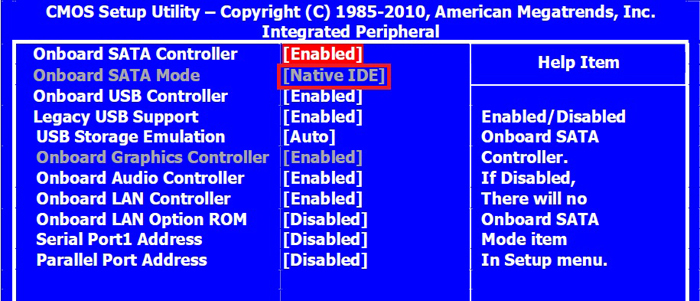
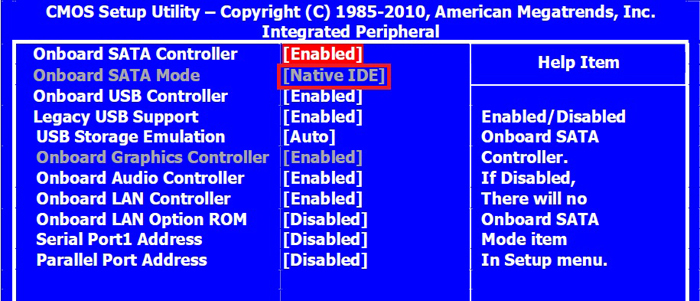
2、在Advanced BIOS Features,Quick Boot的选项为enabled
3、保存BIOS设置退出重启后,屏幕出现acer界面按F12键,然后选择你的U盘,就可以实现从U盘启动了
再来看背景界面为灰色界面BIOS的宏基Acer台式机设置U盘装系统的方法:
1.把制作好的土豆PE启动U盘插入宏基Acer台式机,宏基Acer台式机开机按DEL键进入BIOS界面。在Advanced中Integrated Peripherals,将Onboard SATA Mode设置为IDE。
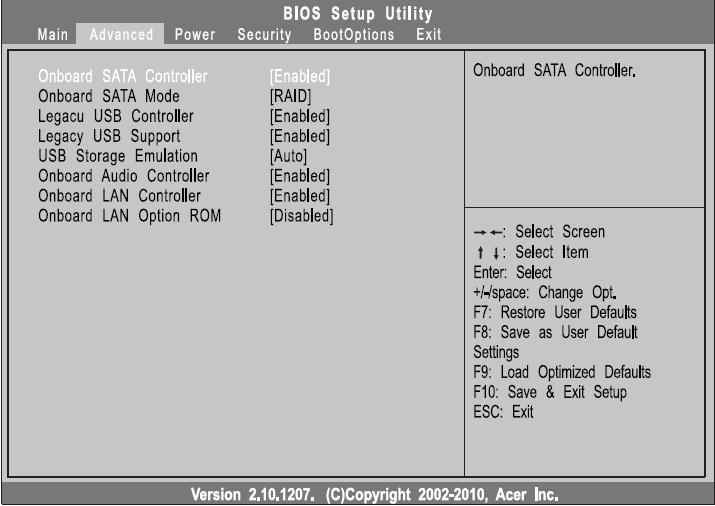
2、保存BIOS设置退出重启后,屏幕出现acer界面按F12键,然后选择你的U盘,就可以实现从U盘启动了
第三步、安装GHOST XP系统
1、从U盘启动后,进入土豆PE主菜单,选择03PE进入,直到出现PE桌面,打开桌面的diskgenius分区管理工具,检查下硬盘是否有保留或隐藏分区,如果没有保留或隐藏分区,就打开土豆PE桌面的一键装机,按下图设置进行安装系统。

2、如果硬盘上有保留或隐藏分区,先删除保留或隐藏分区,(详细方法可以参考本站教程http://www.tudoupe.com/help/tdjc/20154278.html)再用一键装机工具安装系统(同上图)。
以上宏基台式机U盘装XP全教程内容出自土豆PE,感谢浏览~!
